11-01-2013, 01:46 PM
Đối với nhiều người nhất là kĩ thuật viên và nhân viên văn phòng, ổ USB là vật bất ly thân. Nhưng đôi khi ổ USB thường mắc những thứ bệnh rất lạ và khó chuẩn đoán. Bài viết này sẽ tổng hợp những lỗi thường gặp nhất ở USB và cách khắc phục. Nếu bạn nào gặp những lỗi khác, hãy comment lên đây để anh em cùng giúp đỡ nhé!
1. Lỗi "USB Device Not Recognize"
Start > Run và gõ vào đây nội dung regedit và nhấn Enter để mở cửa sổ Regedit của Windows.
Tại giao diện cửa sổ hiện ra, bạn truy cập đến đường dẫn HKEY_LOCAL_MACHINE SYSTEM CurrentControlSet Services USB (nếu USB không tồn tại, bạn có thể tạo ra một khóa USB). Trong mục USB, bạn chọn nhấp chuột phải vào cửa sổ bên phải và chọn New DWORD value và đặt tên là DisableSelectiveSuspend. Nhấp chuột phải vào
DisableSelectiveSuspend, chọn Modify và đặt giá trị là 1 trong mục Value data > OK và khởi động lại hệ thống để hoàn tất.
2. Lỗi không thể Format USB
Có 2 trường hợp xảy ra: 1 là ổ USB dính virus, 2 là chíp USB hỏng. Khuyến cáo: hãy hy vọng là điều 1 ^^
Trường hợp 1: Diệt virus = cách này. Diệt xong format, nên sử dụng phần mềm format USB chuyên dụng này
Trường hợp 2: Đem USB đi bảo hành hoặc mua USB mới. Nên dùng cách 2 ^^"
3. Lỗi "Windows was unable to complete the format"
Vào menu Start > Run và gõ vào nội dung cmd > nhấn Enter.
Trong cửa sổ dòng lệnh hiện ra, bạn gõ vào nội dung format G:/FS:FAT32 (ở đây G là ổ đĩa USB, FAT32 là định dạng hệ thống tập tin). Bây giờ, bạn chỉ việc đưa USB vào máy tính và nhấn Enter để tiếng hành định dạng thôi!
Nếu làm theo cách trên không được, bạn khởi động lại máy tính (vẫn cắm usb) và format bình thường.
4. Lỗi "The Device Generic volume cannot be stopped right now. Try stopping the device later"
Lỗi này xảy ra trong trường hợp vẫn có chương trình đang được thực trong ổ USB. Nếu rút ngay USB, thiết bị có thể sẽ bị hỏng do nguồn điện ngắt đột ngột. Vì vậy ta phải làm như sau:
Sử dụng công cụ miễn phí có tên Unlocker cho phép gỡ bỏ USB một cách an toàn, tải về tại đây.
Sau khi download về > setup, chạy unlocker > chuột phải vào USB chọn Unlock
Hiện ra một hộp thoại mới > chọn Unlock Alll (Xem hình)
Chú ý: Nếu đang gấp thì tắt máy hoặc khởi động lại máy để ngắtnguồn điện cung cấp cho USB. Sau khi khởi động lại, màn hình tối thui vài giây -> rút USB trong lúc này. Khuyến cáo: tắt máy vẫn an toàn hơn!
5. Lỗi "Please insert a disk into driver"
Chuột phải vài My Computer, chọn Manage > Disk Management > chuột phải vào ổ đĩa USB, chọn Change Drive Letter and Paths > cửa sổ mới hiện ra, nhấn CHANGE > tích vào Assign the following driver letter > chọn 1 ký tự mới cho ổ đĩa (A, B hay C tùy ý) > OK!
6. Lỗi không xuất hiện ổ đĩa USB trong My Computer
Sửa tương tự lỗi 5
7. Lỗi Wrire Protection
Lỗi này được hiển thị với những dạng cơ bản sau:
Trích dẫn
Cannot copy files and folders, drive is write protected
Cannot format the drive, drive is write protected
The disk is write protected
Remove write protection or use another disk
Media is write protected
Xử lý như sau:
Start Menu > Run, gõ regedit, enter. Tìm khóa HKEY_LOCAL_MACHINE\SYSTEM\CurrentControlSet\Contro l\StorageDevicePolicies > Nhìn sang bên phải, thấy 1 giá trị Dword tên là WriteProtect >Đúp chuột để mở > Đổi giá trị của thành 0
Lưu ý: Trong trường hợp không có khóa StorageDevicePolicies thì bạn tạo ra bằng cách Click chuột phải vào Control, chọn new KEY và đặt tên là StorageDevicePolicies
Sau khi đã tạo KEY StorageDevicePolicies bạn chuột phải StorageDevicePolicies > mở > chọn NEW - DWORD đặt tên cho nó là WriteProtect và đặt giá trị là 0
Sau khi làm xong khởi động lại máy -> Success!
8. Lỗi máy tính không nhận diện USB
Triệu chứng: Không thấy thông báo USB đã được cắm vào và không hiện biểu tượng ở thanh Taskbar. Xử lý:
Vào Start > Run, gõ regedit > enter. Tìm đến khóa HKEY_LOCAL_MACHINE\SYSTEM\CurrentControlSet\Contro l\Class\{4D36E980-E325-11CE-BFC1-08002BE10318}
Click vào Edit trên thanh Menu và chọn DELETE > OK
Tiếp đến bạn tìm đến khóa HKEY_LOCAL_MACHINE\SYSTEM\CurrentControlSet\Contro l\Class\{4D36E967-E325-11CE-BFC1-08002BE10318}
Click vào Edit trên thanh Menu và chọn DELETE -OK !
Đóng Registry Editor và khởi động lại máy tính.
9. Usb hiển thị sai dung lượng
Triệu chứng: USB bạn 2GB nhưng kiểm tra trong windows chỉ hiển thị vài trăm kb. Khắc phục như sau:
Start-Run, gõ CMD
Tại cửa sổ CMD các bạn gõ
CHKDSK X: /f
Trong đó X là ký tự ổ đĩa USB của bạn
Nếu vẫn không có biến chuyển, lưu dữ liêu trong USB vào đâu đó rồi tiến hành format bằng phần mềm này.
10. USB bị nhiễm Virus nặng
Diệt Virus theo cách này. Nếu USB không có gì quan trọng thì format bằng phần mềm này.
Có thể liên quan đến chủ đề...
Cách phá Password Excel không cần phần mềm
Tổng hợp file flash cho đồng hồ trên websites
Hướng dẫn tạo máy ảo bằng VirtualBox
Cách tạo USB boot cực nhanh!
Cách vào Facebook bằng file hosts tháng 7 năm 2012
Cách vào Facebook bằng file hosts tháng 12 năm 2013
Cách dùng Photoshop để resize nhiều hình cùng 1 lúc
Hướng dẫn tự vẽ chibi đơn giản _Vẽ Chibi Online
Hướng dẫn cách vẽ chibi đơn giản từ ảnh thật bằng phần mềm Photoshop
Microsoft tặng sinh viên thêm 3GB dung lượng lưu trữ trên Skydrive.com
1. Lỗi "USB Device Not Recognize"
Hình 1
Hình 2
Start > Run và gõ vào đây nội dung regedit và nhấn Enter để mở cửa sổ Regedit của Windows.
Tại giao diện cửa sổ hiện ra, bạn truy cập đến đường dẫn HKEY_LOCAL_MACHINE SYSTEM CurrentControlSet Services USB (nếu USB không tồn tại, bạn có thể tạo ra một khóa USB). Trong mục USB, bạn chọn nhấp chuột phải vào cửa sổ bên phải và chọn New DWORD value và đặt tên là DisableSelectiveSuspend. Nhấp chuột phải vào
DisableSelectiveSuspend, chọn Modify và đặt giá trị là 1 trong mục Value data > OK và khởi động lại hệ thống để hoàn tất.
2. Lỗi không thể Format USB
Có 2 trường hợp xảy ra: 1 là ổ USB dính virus, 2 là chíp USB hỏng. Khuyến cáo: hãy hy vọng là điều 1 ^^
Trường hợp 1: Diệt virus = cách này. Diệt xong format, nên sử dụng phần mềm format USB chuyên dụng này
Trường hợp 2: Đem USB đi bảo hành hoặc mua USB mới. Nên dùng cách 2 ^^"
3. Lỗi "Windows was unable to complete the format"
Vào menu Start > Run và gõ vào nội dung cmd > nhấn Enter.
Trong cửa sổ dòng lệnh hiện ra, bạn gõ vào nội dung format G:/FS:FAT32 (ở đây G là ổ đĩa USB, FAT32 là định dạng hệ thống tập tin). Bây giờ, bạn chỉ việc đưa USB vào máy tính và nhấn Enter để tiếng hành định dạng thôi!
Nếu làm theo cách trên không được, bạn khởi động lại máy tính (vẫn cắm usb) và format bình thường.
4. Lỗi "The Device Generic volume cannot be stopped right now. Try stopping the device later"
Lỗi này xảy ra trong trường hợp vẫn có chương trình đang được thực trong ổ USB. Nếu rút ngay USB, thiết bị có thể sẽ bị hỏng do nguồn điện ngắt đột ngột. Vì vậy ta phải làm như sau:
Sử dụng công cụ miễn phí có tên Unlocker cho phép gỡ bỏ USB một cách an toàn, tải về tại đây.
Sau khi download về > setup, chạy unlocker > chuột phải vào USB chọn Unlock
Hiện ra một hộp thoại mới > chọn Unlock Alll (Xem hình)
Chú ý: Nếu đang gấp thì tắt máy hoặc khởi động lại máy để ngắtnguồn điện cung cấp cho USB. Sau khi khởi động lại, màn hình tối thui vài giây -> rút USB trong lúc này. Khuyến cáo: tắt máy vẫn an toàn hơn!
5. Lỗi "Please insert a disk into driver"
Chuột phải vài My Computer, chọn Manage > Disk Management > chuột phải vào ổ đĩa USB, chọn Change Drive Letter and Paths > cửa sổ mới hiện ra, nhấn CHANGE > tích vào Assign the following driver letter > chọn 1 ký tự mới cho ổ đĩa (A, B hay C tùy ý) > OK!
6. Lỗi không xuất hiện ổ đĩa USB trong My Computer
Sửa tương tự lỗi 5
7. Lỗi Wrire Protection
Lỗi này được hiển thị với những dạng cơ bản sau:
Trích dẫn
Cannot copy files and folders, drive is write protected
Cannot format the drive, drive is write protected
The disk is write protected
Remove write protection or use another disk
Media is write protected
Xử lý như sau:
Start Menu > Run, gõ regedit, enter. Tìm khóa HKEY_LOCAL_MACHINE\SYSTEM\CurrentControlSet\Contro l\StorageDevicePolicies > Nhìn sang bên phải, thấy 1 giá trị Dword tên là WriteProtect >Đúp chuột để mở > Đổi giá trị của thành 0
Lưu ý: Trong trường hợp không có khóa StorageDevicePolicies thì bạn tạo ra bằng cách Click chuột phải vào Control, chọn new KEY và đặt tên là StorageDevicePolicies
Sau khi đã tạo KEY StorageDevicePolicies bạn chuột phải StorageDevicePolicies > mở > chọn NEW - DWORD đặt tên cho nó là WriteProtect và đặt giá trị là 0
Sau khi làm xong khởi động lại máy -> Success!
8. Lỗi máy tính không nhận diện USB
Triệu chứng: Không thấy thông báo USB đã được cắm vào và không hiện biểu tượng ở thanh Taskbar. Xử lý:
Vào Start > Run, gõ regedit > enter. Tìm đến khóa HKEY_LOCAL_MACHINE\SYSTEM\CurrentControlSet\Contro l\Class\{4D36E980-E325-11CE-BFC1-08002BE10318}
Click vào Edit trên thanh Menu và chọn DELETE > OK
Tiếp đến bạn tìm đến khóa HKEY_LOCAL_MACHINE\SYSTEM\CurrentControlSet\Contro l\Class\{4D36E967-E325-11CE-BFC1-08002BE10318}
Click vào Edit trên thanh Menu và chọn DELETE -OK !
Đóng Registry Editor và khởi động lại máy tính.
9. Usb hiển thị sai dung lượng
Triệu chứng: USB bạn 2GB nhưng kiểm tra trong windows chỉ hiển thị vài trăm kb. Khắc phục như sau:
Start-Run, gõ CMD
Tại cửa sổ CMD các bạn gõ
CHKDSK X: /f
Trong đó X là ký tự ổ đĩa USB của bạn
Nếu vẫn không có biến chuyển, lưu dữ liêu trong USB vào đâu đó rồi tiến hành format bằng phần mềm này.
10. USB bị nhiễm Virus nặng
Diệt Virus theo cách này. Nếu USB không có gì quan trọng thì format bằng phần mềm này.
Có thể liên quan đến chủ đề...
Cách phá Password Excel không cần phần mềm
Tổng hợp file flash cho đồng hồ trên websites
Hướng dẫn tạo máy ảo bằng VirtualBox
Cách tạo USB boot cực nhanh!
Cách vào Facebook bằng file hosts tháng 7 năm 2012
Cách vào Facebook bằng file hosts tháng 12 năm 2013
Cách dùng Photoshop để resize nhiều hình cùng 1 lúc
Hướng dẫn tự vẽ chibi đơn giản _Vẽ Chibi Online
Hướng dẫn cách vẽ chibi đơn giản từ ảnh thật bằng phần mềm Photoshop
Microsoft tặng sinh viên thêm 3GB dung lượng lưu trữ trên Skydrive.com
Hãy nhấn Like - Share Nếu Bài Viết Có Ích


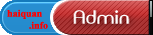
![[Image: usb_device_not_recognized-01.jpg]](http://www.lysonit.com/images/stories/baotrihethong/usb_device_not_recognized-01.jpg)
![[Image: 0cbf80a62336944aac297b22788026e5.jpeg]](http://www.lysonit.com/plugins/content/imagesresizecache/0cbf80a62336944aac297b22788026e5.jpeg)
![[Image: Windows%20was%20unable%20to%20complete%2...ormat.jpeg]](http://www.lysonit.com/images/stories/baotrihethong/Windows%20was%20unable%20to%20complete%20the%20format.jpeg)
![[Image: The%20Device%20Generic%20volume%20cannot...20now.jpeg]](http://www.lysonit.com/images/stories/baotrihethong/The%20Device%20Generic%20volume%20cannot%20be%20stopped%20right%20now.jpeg)
![[Image: Please%20insert%20a%20disk%20into%20driver.jpeg]](http://www.lysonit.com/images/stories/baotrihethong/Please%20insert%20a%20disk%20into%20driver.jpeg)